
|
|
ネットラジオ(ポッドキャスト)の始め方ネットラジオの始め方
自分の番組…持ってみたくありませんか?
インターネットで簡単に自分のネットラジオを作る方法を教えます。 必要なのはパソコンとマイク、そしてあなたの声だけです!(^-^)/ ちなみに朱沙のネットラジオ★アルと朱沙のネットラジオ★よかったら視聴してみて下さいね♪ ネットラジオを始める前に必要なもの まず、必要なのはパソコンです。
まず、必要なのはパソコンです。でもまぁ…このページを見ている時点で多分、パソコンはあるでしょうから…(^^ゞ これはクリアしていると思います。 パソコンの次に必要なのは、マイクです。 実際、このマイクを手に入れる事からネットラジオは始まるといっても過言ではないでしょう!!(^-^)/ よくオペレータの方がつけているイヤホンつきのヘッドホンマイク(インカムっていうのかな?)とか、卓上型のものとか、服につける形のマイクとか…とにかく種類がいっぱいあります。 用途によると思いますが、しゃべるだけなら卓上型、結構楽ですよ。 私は、写真の卓上型を買いました。 1000円なので結構リーズナブルですし(*^_^*) Skypeとかでマイクを使用するのであれば、ヘッドホンつきの方が良いかもしれませんけど… マイクをつなぐマイクを購入したら、パソコンのマイク端子にマイクをつなげましょう。こればっかりはパソコンによって場所が違うので…パソコンの端子と闘ってみてください(*^_^*) 適当にさして、マイクでしゃべって…音が出たらOK。 録音するまえの準備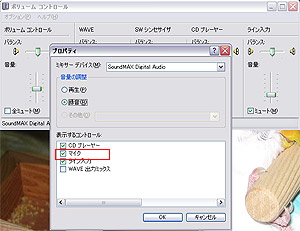 パソコンの右下にこんな「●」黒丸ボタンがあるのを知っていますでしょうか? パソコンの右下にこんな「●」黒丸ボタンがあるのを知っていますでしょうか?これがパソコンのボリュームボタンです。 これをダブルクリックして、メニューが開いたら、「オプション」の「プロパティ」を開いてみてください。 パソコンによって、明記の仕方が多少異なるらしいので一概にソレとは言えないのですが… ここで表示される「音量の調整」の「録音」を選択してください。 「表示するコントロール」に「マイク」があると思います。 もし、ここにチェックがなかったら、ここにチェックを付けてください。 ※ここにチェックがないと、マイクから録音できないのです~。 チェックが終わったら「OK」を押すと、ボリュームコントロールに「マイク」が追加されると思います。 この画面、音をとるときにボリュームを調整するのに使うのでこのまま表示しておいたほうが便利かもです。 無料の録音ソフトを手に入れて、録音しようSoundEngine Freeをダウンロードしましょう。結構簡単なソフトなので、普通に声を録音したいだけならかなりおすすめです。 私もこれを使っております。 ■SoundEngine Freeの簡単な使い方 (1)SoundEngine Freeの上中央に●があると思います。 これを押すと録音用パネルが開きます。 ※ちなみに一度録音したものがあるとそれをセーブするかどうするかきくパネルが開きます。 (2)パネルを見れば、イメージで分かってしまうと思いますが…赤い丸●が録音です。 そして四角■が停止です。 早速を●押して、録音してみましょう。 (3)録音が完了したら、停止を押して「CLOSE」ボタンで閉じます。 その後に録音したものが自動再生されます。 ※ここらへん、音量や声など気に入るまで最初は試してみたほうがいいですよ~(*^_^*) (4)「ファイル」の「名前をつけて保存」でWAVファイルで保存します。 公開するためにMP3に変換しようiTunesで、できたWAVをMP3に変換します。iTunesはポッドキャストで利用できるので、ダウンロードしていない人はこの機会にダウンロードしちゃいましょう(*^_^*) 無料ですし♪ ■ItuneでMP3に変換 (1)Ituneを開き、「編集」の「設定」で「インポート」タブを選びます。 (2)「インポート方法」を「MP3エンコーダ」に、「設定」を表示以外のビットレートならば「カスタム」を選びます。 (3)MP3エンコーダのパネルが開くので、「ステレオビットレート」を64kbpsか96kbpsくらいにします。 ※ほとんどのMP3エンコーダーでは標準のビットレートが128kbpsになっています。 音楽をエンコードするときはビットレートを128kbps以下にすると、極端に音質が悪くなります。 音声だけならば、アップロードできるファイルの容量も考えてこのくらいでいいのでは~ (4)ライブラリに先ほど作ったWAVをドラッグ&ドロップします。 (5)ファイルの上で「右クリック」して「選択項目をMP3に変換」を選びます。 (6)変換が完了すると、ituneが妙な音を出しますので…変換が完了したら「右クリック」して「曲ファイルを表示」を選びます。 直接変換したファイルが入っているフォルダが開くので、自分がアップロードで分かりやすいようにデスクトップなどに移動させます。 ネットラジオを公開しよう無料のブログで作成したMP3を公開しましょう■無料のネットラジオ可能ブログ 最終的には好みで決めてもらえれば良いと思いますが…私は一応Seesaa ブログで公開(アルと朱沙のネットラジオ)しています。 そんなにデータ量を置けないので…長期番組は無理かなぁ~(^。^;) MP3の公開は各ブログのヘルプを見てくださいね(*^_^*) ポッドキャスト用にRSSを用意しよう!無料のブログでももともと機能がついているので、用意しなくても良かったりしますが…ちなみにアルと朱沙のネットラジオのRSSは、アルと朱沙のネットラジオRSSになります。 ※朱沙は、ラジオの記事の下に「Podcasting RSS」というボタンをつけて、RSSを登録してもらいやすくなるようにしています。 ■ポッドキャストって? Apple社の携帯オーディオプレーヤー「iPod」にネットラジオを自動録音して、収集された放送を好きなときに聴取するシステムです。 携帯してネットラジオを聴きたいヒトには便利です。 パソコンで聞けばいいや~という方は、iTuneだけで十分楽しめますが(^。^;) ■RSSをなぜ作るの? 「RSS」をiTuneに登録すると、更新されたコンテンツを自動的にダウンロードしてくれるので便利です(*^_^*) ネットラジオを放送するからにはいろいろな人に、いつも聞いてもらいたいですよね。 リスナーの方にこのRSSを登録してもらえれば、毎回聞いてもらえるかも! ■RSSをどうやって作るの? まずはブログについているRSSのリンク先を調べます。 ※これは各ブログの説明を見てくださいね~ これを↓の●部分に入れてみましょう。 <a href="●" target="_blank">これをItuneにドラックしてね</a> これをItuneにドラックしてね ↑こんな風に表示されると思います。 朱沙の場合は、 「これをItuneにドラックしてね」部分を画像にしているだけです ■RSSをItuneに登録するには iTuneの左側のソースから「Podcast」を選択します。 表示された、右側の広いスペースにこれをItuneにドラックしてねをドラックして、スペース上で離して下さい。 これで朱沙のラジオが登録されました。 「Podcastの更新」とかすれば新しい番組が追加されると自動的に更新されます(*^_^*) ホームページ(サイト)の作り方 トップページ以外はアドレスが変更されたり削除される場合がありますのでご了承下さい ジャンル別一覧
人気のクチコミテーマ
|